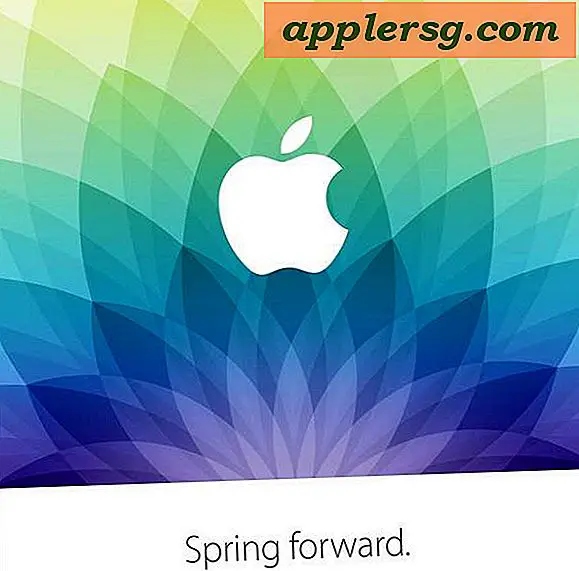Définir l'adresse IP à partir de la ligne de commande Mac

Le moyen le plus rapide de définir votre adresse IP à partir de la ligne de commande est d'utiliser l'utilitaire ipconfig polyvalent et puissant, qui est directement livré avec Mac OS X. Nous allons vous montrer comment définir une adresse IP avec ipconfig en récupérant un d'un DHCP serveur, et montre également comment définir une adresse IP spécifique dans OS X si vous souhaitez déterminer une adresse statique pour un Mac.
En commençant par définir une adresse IP à partir d'une connexion DHCP, exécutez la commande suivante dans le terminal:
sudo ipconfig set en1 DHCP
Cela renouvellera votre bail DHCP et vous recevrez une nouvelle adresse IP du serveur DHCP. FYI: en1 est généralement sans fil / aéroport, en0 est généralement Ethernet.
Vous pouvez vérifier que l'adresse IP est définie en obtenant votre adresse IP actuelle à partir de la ligne de commande avec:
ipconfig getifaddr en1
Faire cela avant et après vous assurera d'avoir une nouvelle adresse IP.

Comment définir une adresse IP spécifique via un terminal sous OS X
Vous pouvez spécifier une adresse IP à définir via la ligne de commande avec ce qui suit:
sudo ipconfig set en1 INFORM 192.168.0.150
Cela permet à l'utilisateur de définir manuellement une adresse IP statique déterminée qui ne changera pas, à moins qu'elle n'ait été remplacée par une nouvelle adresse IP ou qu'une nouvelle adresse IP ait été spécifiée.
Une autre approche consiste à activer et désactiver l'interface réseau. Cela fonctionne pour définir une adresse IP à partir d'un serveur DHCP en descendant l'interface et en la redémarrant, rafraîchissant l'adresse IP:
sudo ifconfig en1 down ; sudo ifconfig en1 up
Remarque: pour une raison quelconque, lorsque vous définissez l'adresse IP manuellement via la ligne de commande, les Préférences réseau de Mac OS X ne rattrapent pas nécessairement les modifications. Ne soyez pas surpris si le panneau de préférences Réseau vous indique que "Airport n'a pas d'adresse IP et ne peut pas se connecter à Internet" alors qu'en réalité, vous en avez un et vous êtes en ligne. Vous pouvez vérifier que vous êtes connecté au LAN ou à Internet en utilisant la commande ping.